很多人不知道代码结构,由于去年考研本人没有注意csdn大家的需求,我贴一张图片在这里:
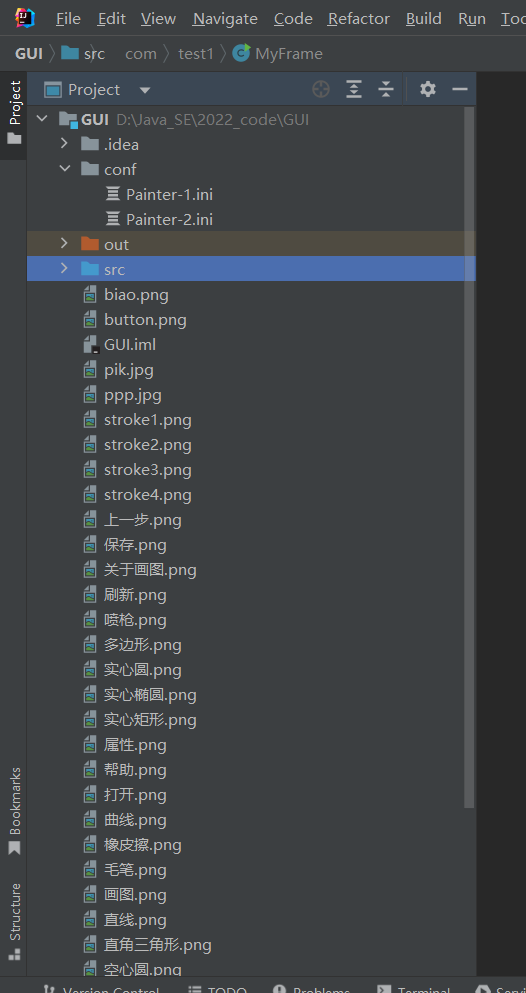
1.设计思路
首先我直接去了Windows自带画图程序去实践模拟,看看具体方法,进行了布局和按钮的思考。
容器顶层放工具栏,工具栏中存放图形按钮、工具按钮、颜色按钮。对于图形按钮,存放在垂直的Box中,分成行列,设置边框,设置标签,加入JToolbar;对于工具按钮设置Jpanel保存,线条粗细设置垂直Box存储,设置边框后,最后将两者加入水平Box中,与前面图形按钮设置间隔加入JToolbar中,设置标签;对于颜色按钮,画布背景颜色选择按钮单独设置大按钮,直接加入JToolbar,而颜色选择按钮我设置了JPanel,垂直Box进行组装,成行列,设置边框,加入JToolbar中。最后的颜色选择编辑按钮,也是单独大按钮,加入JToolbar中。
最终效果如下:

这个程序,难在哪里?难在工具栏中按钮监听。对于工具栏中各个按钮,我要实时监听。但是对于工具栏中每一个按钮我都进行行为监听,适配器模式也招架不住程序的紊乱。于是写一个类,继承MouseAdapter、ActionListener,重写部分监听方法。
对于行为监听、鼠标抓取,进行了一些操作,下面类的设计会详细讲解。在这个过程中我对所有图形特征进行了分析,顺着这个我也创建了一个Shape类,类属性包含了所有图形的特征。可是工具栏不单单有图形构画,还有橡皮擦、颜色、粗细,为此我对Shape里面的属性做了调整,可以存储当前线条颜色、粗细。
对于菜单的设计较为简单,因为没有太强逻辑可言,你想让它如何展现,展现什么内容,就怎样重写监听方法。我设计了文件保存、打开以及画图的属性、帮助、界面风格。写了一个MyMenu类,进行相关设计组装,下面也会具体讲解。
图画刷新展示需要进行repaint,我写了MyFrame类继承JFrame,重写paint方法。在MyJFrame类中有参构造的同时,我也进行了画图的图标处理,这样更加更美观。
最终就是拼装完成,设置界面,进行显示。
总结:利用java中的现有类,创建主窗口、创建主窗口中内容、设置事件响应机制、显示主窗口、进入消息循环接收处理。
两个ini内容如下(这里ini文件就是简单读取内容,选择性添加按钮):


简单地文件内容读取:
/**
* @param file
* @return ArrayList 文件内容以若干个字符串传出
* @throws IOException
*/
public static ArrayList<String> getFileContent(String file) throws IOException {
BufferedReader reader = new BufferedReader(new FileReader(file));
//这里ArrayList是为了存储不确定个数的String
ArrayList<String> content = new ArrayList<>();
//获取文件中字符串
String line = "";
try{
while((line=reader.readLine())!=null){
//首个属性值
if(line.contains("[")) {
continue;
}
String str[] = line.split("=");//分割出内容
if(str.length>1) line = str[1];
else line = str[0];
line = line.trim();//去除首尾空格
String str1[] = line.split(",");//逗号分隔开若干个
//遍历加入list
for (String s : str1) {
content.add(s);
}
}
return content;
}finally{
//始终保持文件最终关闭
reader.close();
}
}
输入java Painter conf/Painter-1.ini 展示圆、矩形

输入java Painter conf/Painter-2.ini 展示圆、矩形、三角形、菱形、多边形

其中功能按钮、曲线、直线会一直展现。
2.类的设计
(一)类的设计
1.MyMouseListener
继承MouseAdapter适配器和MouseListner接口,进行一些方法重写。通过重写actionPerformed,先行获取按钮内容,设置属性。
(1)曲线、橡皮擦、喷枪、毛笔
在mouseDragged方法中进行行为监听。这个拖拽的过程是需要实时更新的,坐标也需要实时更新。
<1>曲线
是由无数直线拼接而来,不断创建shape,draw。这里我最开始也是用的实心圆,但是太曲折了,在网上资源也都是直线。
直线:
实心圆:
这里对比明显直线更胜一筹。
<2>橡皮擦
我的思路是在鼠标拖拽相应位置同样创建shape,而这些shape对象的颜色则为画布初始颜色,draw,实现橡皮擦功能。
<3>喷枪、毛笔
都是范围内进行喷画,可以用循环画无数条线的方式解决,并且这些直线是不连续的、随机的。可以使用Random循环一次次创建shape,draw。毛笔与喷枪不同的一点就是墨水会减少,需要记录刷新,画笔变细,最后为空,当再次pressed、released刷新“墨水”。
(2) 刷新、上一步
在actionPerformed中获取按钮内容之后,根据if条件,对vector中的数据进行更新。这里刷新之后,上一次vector数据要存起来,防止下次点击上一步不展示任何内容,利用两个vector互相转换,repaint。
(3) 直线、矩形、圆、三角形、菱形
重写mousePressed和mouseReleased方法,获取两顶点坐标,算法得出左上角坐标与右下角坐标。
<1>直线、矩形、圆、椭圆
在库中有相应的draw方法,对于直线、矩形,在已知坐标的情况,创建shape,draw;对于圆,我设置圆心为pressed点,计算拖拽距离为r,创建shape,draw;对于椭圆,我则是借鉴Windows画图中的画法,通过拖拽坐标得宽高,创建shape,draw。
<2>三角形、菱形
三角形:直角三角形、等腰三角形,根据拖拽坐标,找寻第三个点,创建三个type为直线的shape,draw三条线。
菱形:根据拖拽点计算四个点坐标,创建四个type为直线的type,draw四条直线。
(4) 多边形
对于多边形,获取坐标,相邻的点进行联接,创建多个type为直线的shape。并且存着首个坐标点,双击鼠标,可将图形封闭为多边形。
(5) 画笔粗细、颜色编辑
画笔粗细:根据按钮对象,创建stroke对象,在下次画图时传入shape中。
画布颜色:调用JColorChooser.showDialog进行选择,改变背景颜色,同时改变按钮边框颜色。
画笔颜色:根据点击的按钮,设置画笔相应的颜色,存入color对象,传入shape中。另外对点击的图形按钮设置相应的边框颜色。
按钮颜色编辑:自选颜色后可填入按钮中,并且设置循环,可反复覆盖。
2. Shape
这个类实现了每一个图形的数据存储,包含两个坐标点,画笔颜色,图形类型,画笔粗细。
对于直线、椭圆、圆、矩形,两个坐标即可画出图形。多边形、三角形、喷枪、毛笔、橡皮擦,则是由若干条线段构成的,只需创建多个类型为直线的shape对象。color,stroke对象记录当前画笔颜色,画笔粗细。
3.MyFrame
继承JFrame类,设置两个vector,v和v1的目的 v和v2都有存储图形的功能 用于遍历repaint。另外我可以当刷新时,将v的所有数据送给v1。回退时,我可以遍历v1,避免空画。
有参(title)构造MyFrame,并且在其中进行图标的设置。对paint方法进行重写,首先调用父类中的方法。其次将Graphics强制转换为Graphics2D,为了实现画笔粗细。在遍历过程中对shape中stroke,color进行获取,根据type画图。
其中直线、曲线、三角形、多边形的type都是直线,drawLine即可;圆、椭圆、矩形,则根据shape中两个坐标获取左上角坐标,计算大小,调用draw或fill方法。
最后若存在image,则drawImage,打开文件照片之后画布可以显示图片信息。
4.MyMenu
构建菜单,设置菜单条,创建MyMouseListener对象。在类中构造方法,创建菜单条。
文件菜单下创建打开、保存、属性、帮助等menuItem,并且过程中直接设置行为监听。
其中文件打开,JFileChooser默认为当前目录,选取文件进行获取,repaint图片到画布;文件保存,可在一定的区间范围内,画布保存为图片,默认保存路径为当前目录,获取选择文件路径,图片格式为jpg,如果保存了,则设置flag为真,关闭程序不会弹出窗口。
属性和帮助则是弹出窗口显示相关说明性信息。
格式菜单下设置了几种风格,可以进行选择刷新组件外观,更换界面主题,并且repaint,将图画信息转移到当前画布。
最后所有菜单装入菜单条,组装至容器中。
5.MyJToolbar
继承JToolbar类。创建一个初始化方法,对于按钮则可以设计for循环,进行创建加入图片,监听,装入工具栏;对于线条粗细的按钮,设置了一个垂直的Box拼装,监听,装入工具栏;对于颜色按钮,则仅仅设置颜色,监听,装入工具栏。
最后将工具栏装入JFrame的顶部。
6.Main
创建上述几个类的对象,调用各类初始化方法,组装,展示。
(二)类之间的联系
我并没有采用复杂的继承关系和设置抽象的类与接 口,只是继承了java中的一些原有的类和接口,便于 更好地实现自己写的一些类以及继承相应的父类不可 少的方法。其次对于自己写的几个类,我的耦合度可 能高一点,不太好可能,可能也不是,因为各类中都 有创建其他类的对象解决一些问题,各类中有创建相 应变量进行关联,改变窗口界面。
简单地继承:

类之间的一些联系:


3.代码实现
1.Painter 主函数
package com.zzu;
import javax.swing.*;
import java.io.BufferedReader;
import java.io.FileReader;
import java.io.IOException;
import java.util.ArrayList;
import java.util.Scanner;
//框架:最上层Menu --->文件保存 导入 界面刷新(清除功能) 风格更换
// Menu下面放工具栏 绘制各种图形 颜色 线条粗细 橡皮擦 字体模式大小
// 关闭界面可以弹出警告窗口 设置监听器是否保存
// 画布 默认CENTER
//Content:
// 一个shape类存储Point color type
// 矩形: press、release为两侧顶点坐标 通过计算可得左上角右下角坐标及长宽 drawRect(Math.min(x1,x2), Math.min(y1,y2), Math.abs(x2-x1),Math.abs(y2-y1));
// 直线: Mouse press release drawLine
// 圆: Mouse press release drawOval
// 菱形: Mouse press release drawLine
// 喷枪: random 的实心圆 或 坐标点 fillOval
// 曲线: 这就需要MouseDrag监听不断更新起点和终点 Point1->Point2 Point2->新Point 无限小直线 drawLine
// 多边形:release clicked drawLine
// 橡皮擦:区域内添加新图形 颜色为画布颜色 橡皮擦大小也跟画笔粗细相关联
// 回退:返回上一步
// 刷新:画布删除所有图形
// 粗细: Graphics2D Stroke
// 画布背景颜色: JColorChooser
public class Painter {
//创建窗口对象
MyFrame jf = new MyFrame("画图");
//创建画图内容监听对象
MyMouseListener myMouseListener = new MyMouseListener();
//弹出文件窗口放在JPanel 防止保存图片时出现问题
JPanel jPanel = new JPanel();
//创建菜单对象
MyMenu myMenu = new MyMenu(jf,jPanel);
//创建工具栏对象
MyJToolbar myJToolbar = new MyJToolbar(jf,myMouseListener);
//空参构造
public Painter(){
}
/**
* @param file
* @return ArrayList 文件内容以若干个字符串传出
* @throws IOException
*/
public static ArrayList<String> getFileContent(String file) throws IOException {
BufferedReader reader = new BufferedReader(new FileReader(file));
//这里ArrayList是为了存储不确定个数的String
ArrayList<String> content = new ArrayList<>();
//获取文件中字符串
String line = "";
try{
while((line=reader.readLine())!=null){
//首个属性值
if(line.contains("[")) {
continue;
}
String str[] = line.split("=");//分割出内容
if(str.length>1) line = str[1];
else line = str[0];
line = line.trim();//去除首尾空格
String str1[] = line.split(",");//逗号分隔开若干个
//遍历加入list
for (String s : str1) {
content.add(s);
}
}
return content;
}finally{
//始终保持文件最终关闭
reader.close();
}
}
/**
* 展示界面
* @throws Exception
*/
public void showUI() throws Exception {
//读取图形数据
Scanner sc = new Scanner(System.in);
String file = sc.next();
ArrayList<String> list = getFileContent(file);
myJToolbar.setList(list);
//JFrame设置监听 可以任意画曲线
//添加鼠标监听器
jf.addMouseListener(myMouseListener);
jf.addMouseMotionListener(myMouseListener);
//将JFrame传过去 实现repaint
myMouseListener.setMyFrame(jf);
//初始化菜单加入到JFrame中
myMenu.init();
//初始化工具栏加入JFrame中
myJToolbar.init();
//设置界面大小
jf.setSize(1100,800);
//居中显示
jf.setLocationRelativeTo(null);
//设置可见
jf.setVisible(true);
//关闭进程
jf.setDefaultCloseOperation(JFrame.EXIT_ON_CLOSE);
}
public static void main(String[] args) throws Exception {
new Painter().showUI();
}
}
2.MyMenu 菜单类
package com.zzu;
import javax.imageio.ImageIO;
import javax.swing.*;
import java.awt.*;
import java.awt.event.*;
import java.awt.image.BufferedImage;
import java.io.*;
public class MyMenu {
private MyFrame jf;
private JPanel jPanel;
//菜单项组件
//菜单条
public JMenuBar jMenuBar = new JMenuBar();
//两个菜单
public JMenu fileMenu = new JMenu("文件");
public JMenu styleMenu = new JMenu("界面风格");
//确定文件是否被保存
public boolean flag = false;
//获取画布图片信息或者获取文件中图片信息
public BufferedImage image;
public MyMenu() {
}
public MyMenu(MyFrame jf, JPanel jPanel) {
this.jf = jf;
this.jPanel = jPanel;
}
/**
* 组装菜单
* @throws Exception
*/
public void init() throws Exception {
//fileMenu下的条目菜单 对应设置行为监听
//图片打开
JMenuItem open = new JMenuItem(new AbstractAction("打开",new ImageIcon("打开.png")) {
@Override
public void actionPerformed(ActionEvent e) {
//显示一个文件选择器 当前目录
JFileChooser fileChooser = new JFileChooser(".");
fileChooser.showOpenDialog(jPanel);
//获取选择的文件
File file = fileChooser.getSelectedFile();
//如果选择了文件 就进行相关操作
if(file != null){
//进行显示
try {
image = ImageIO.read(file);
//将信息传进MyFrame中
jf.setImage(image);
jf.setIg(true);
jf.repaint();
} catch (IOException ex) {
ex.printStackTrace();
}
}
}
});
//图片保存
JMenuItem save = new JMenuItem(new AbstractAction("保存",new ImageIcon("保存.png")) {
@Override
public void actionPerformed(ActionEvent e) {
//显示一个文件选择器 当前目录
JFileChooser fileChooser = new JFileChooser(".");
fileChooser.showSaveDialog(jPanel);
//获取用户选择的保存文件路径
File file = fileChooser.getSelectedFile();
//如果只是打开目录没有保存 则不进行下面操作
if(file!=null){
//保存
try {
try {
//画布保存为图片 设置区域范围大小
image = new Robot().createScreenCapture(new Rectangle(jf.getX(),jf.getY()+250, jf.getWidth(),jf.getHeight()-250));
} catch (AWTException ex) {
throw new RuntimeException(ex);
}
ImageIO.write(image,"jpg",file);//存入文件
flag = true;//保存成功
} catch (IOException ex) {
ex.printStackTrace();
}
}
}
});
//关于画图
JMenuItem attribute = new JMenuItem(new AbstractAction("关于画图",new ImageIcon("关于画图.png")) {
//展示特性
@Override
public void actionPerformed(ActionEvent e) {
JOptionPane.showMessageDialog(jf,null,"关于画图",JOptionPane.DEFAULT_OPTION,new ImageIcon("属性.png"));
}
});
//帮助
JMenuItem help = new JMenuItem(new AbstractAction("帮助",new ImageIcon("帮助.png")) {
//展示内容
@Override
public void actionPerformed(ActionEvent e) {
JOptionPane.showMessageDialog(null, "" + "******************\n" + "#画图软件使用说明书#\r\n"
+ "******************\n"
+ "1.本软件主要分为四个模块:菜单、工具栏、调色板、和画布\n"
+ "(1)菜单栏的文件子菜单包括打开、保存图片以及帮助,关于我们\r\n"
 Java实现简易画图程序
Java实现简易画图程序





 该程序使用Java实现了一个图形界面,包括菜单、工具栏和画布。用户可以选择不同的图形、颜色和线条粗细进行绘制。工具栏中的按钮监听用户操作,如曲线、橡皮擦、喷枪等。程序支持撤销、刷新、颜色选择等功能。通过读取配置文件,可以根据指定图形进行显示。此外,程序还具有界面风格切换和文件保存、打开功能。
该程序使用Java实现了一个图形界面,包括菜单、工具栏和画布。用户可以选择不同的图形、颜色和线条粗细进行绘制。工具栏中的按钮监听用户操作,如曲线、橡皮擦、喷枪等。程序支持撤销、刷新、颜色选择等功能。通过读取配置文件,可以根据指定图形进行显示。此外,程序还具有界面风格切换和文件保存、打开功能。
 最低0.47元/天 解锁文章
最低0.47元/天 解锁文章

















 2万+
2万+










